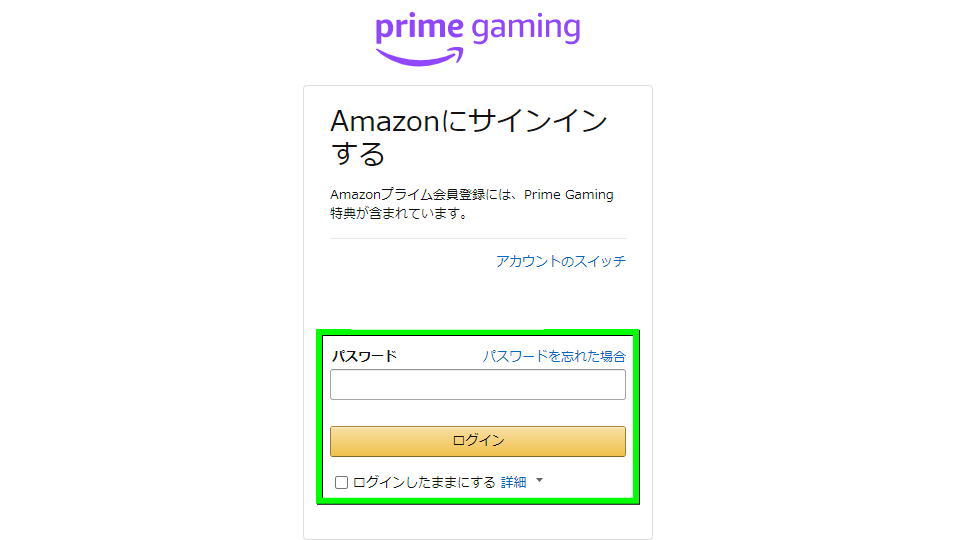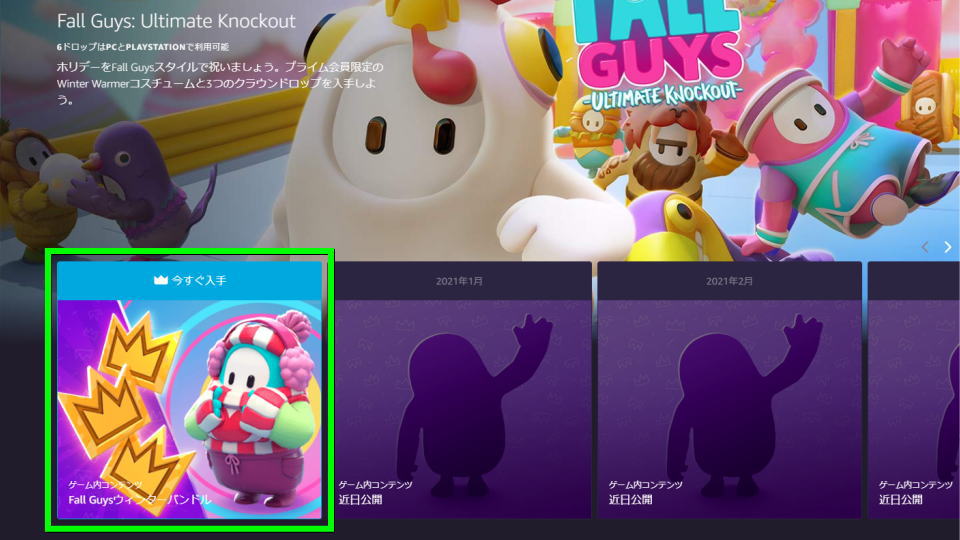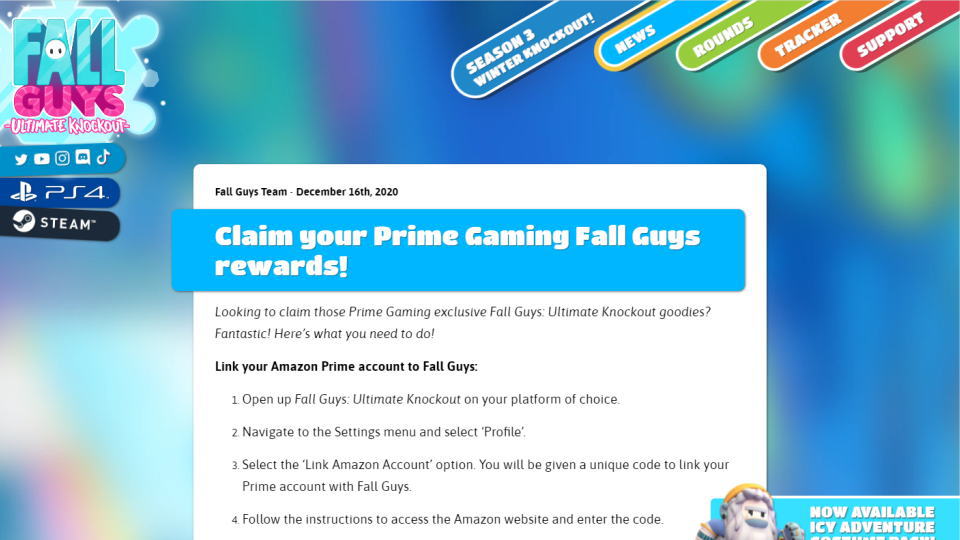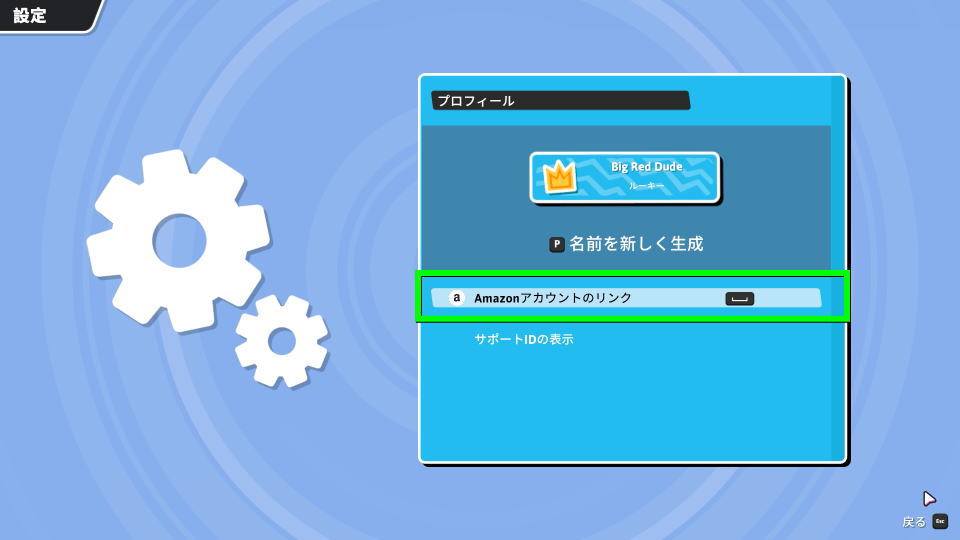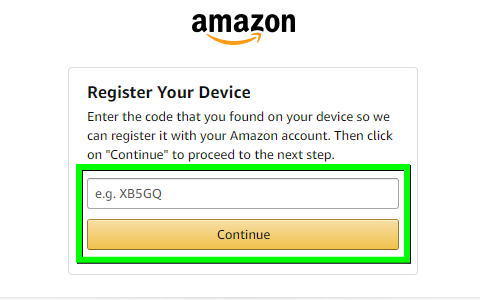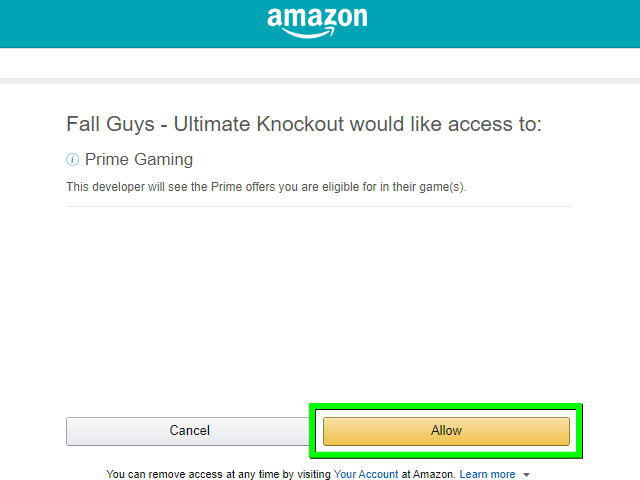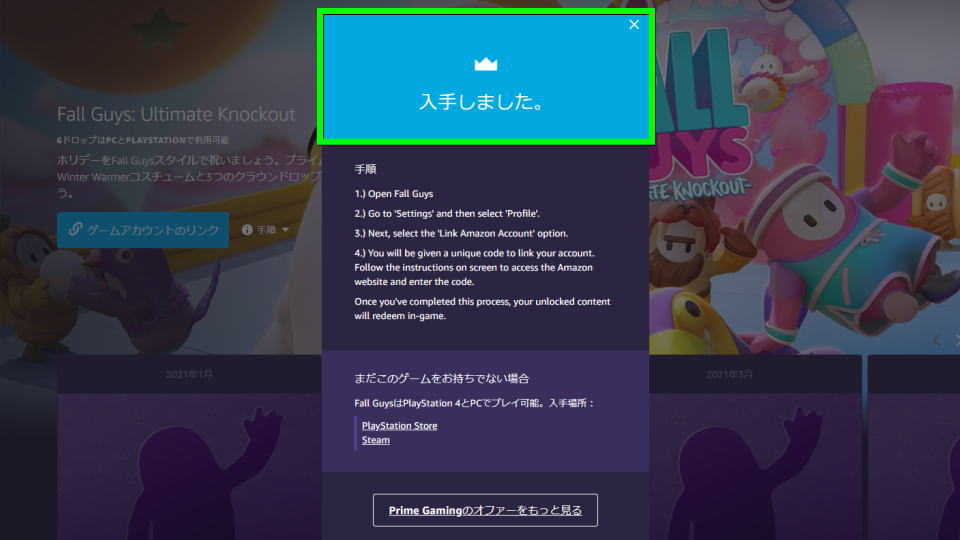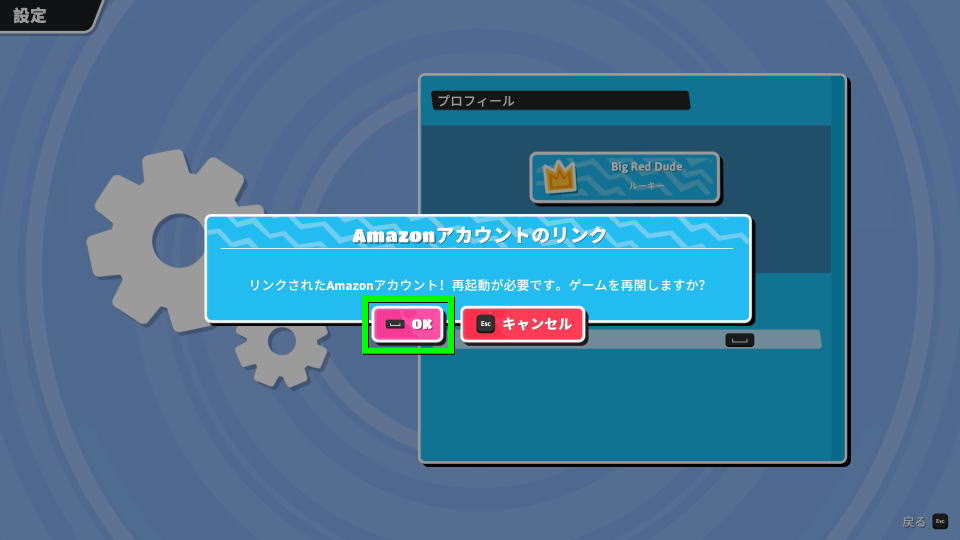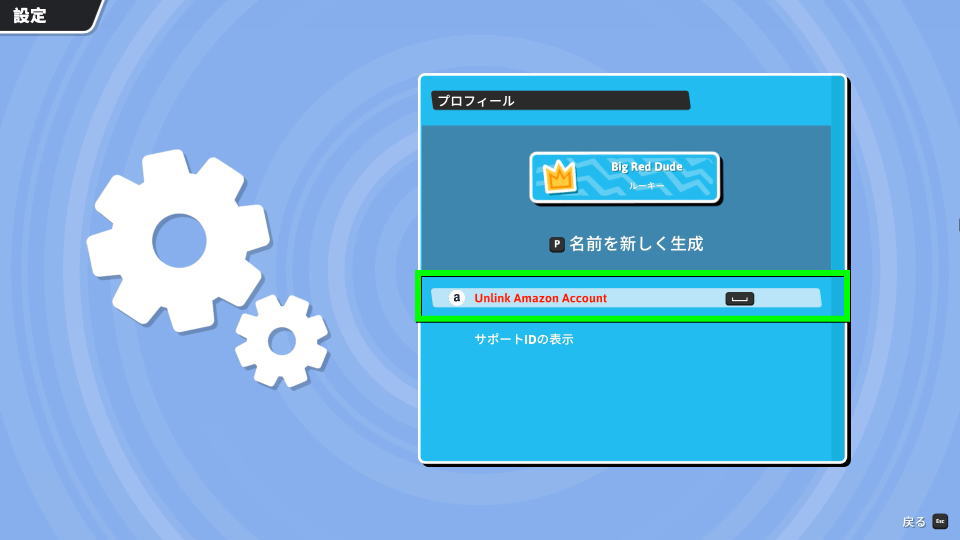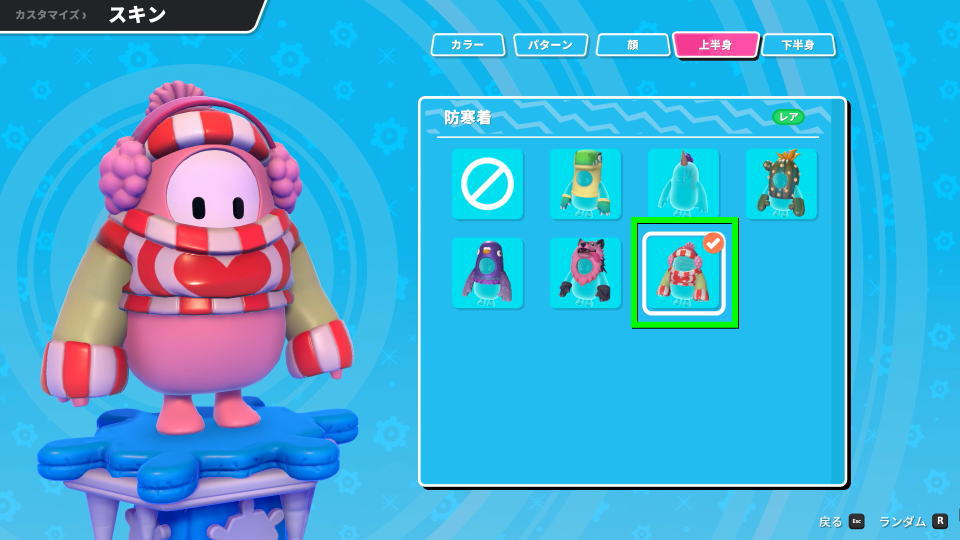Amazonのプライム会員特典の一つとして付属している、TwitchをプラットフォームにしたPrime Gaming。
今回の記事ではこの「Prime Gaming」を有効化し、Fall Guysを連携して特典を受け取る方法を解説します。
Fall Guys シーズン3紹介動画
準備すること
Twitch PrimeからリネームされたPrime Gamingは「Amazon.co.jp」のプライム特典の一部です。
そのためすでにプライム会員であれば、Fall Guysの限定コンテンツを入手する権利があります。
逆にもしプライム会員に登録していない場合は、数多くの魅力的なプライム会員特典が受けられます。
プライム会員特典一覧
- お急ぎ便・日時指定が無料 ⇒ 100万点以上の対象商品の到着がさらに速くなる
- Prime Video ⇒ 追加料金不要で、会員特典対象の映画やTV番組が見放題
- Prime Music ⇒ 追加料金不要で、約200万曲が聴き放題
- Prime Reading ⇒ 対象のKindle本・マンガ・雑誌がさまざまなデバイスで読み放題
- Prime Gaming ⇒ 毎月の無料ゲームコンテンツ、Twitch Channelの購読などが可能
- 会員限定先行タイムセール ⇒ タイムセール特価商品を、通常の開始時間より速く購入
- Amazon Photos ⇒ カメラ・携帯で撮った写真を何枚でも保存可能
- ママ・パパ向け特典 ⇒ Amazon定期おトク便でおむつとおしりふきがいつでも15%OFF
Fall Guys連携までの流れ
Fall Guys連携までの流れ
- Prime GamingにあるFall Guysの「特典ページ」にアクセスする
- 右上の「サインイン」から、Amazonアカウントでログインする
- 該当のプラットフォームで「Fall Guys」を起動する
- 設定のプロフィールで「Amazonアカウントのリンク」を選択する
- Amazon.comの該当ページに、ゲーム内で表示されたコードを入力する
Fall Guysを連携する方法
Fall Guysのゲーム内特典を受け取るために、まず下のボタンから「Prime Gaming」へ移動します。
Prime Gamingが開いたら、右上の「サインイン」を選択します。
サインインが開いたら、Amazonアカウントで「ログイン」します。
先程のページの特典上にある「今すぐ入手」を選択します。
特典に関するページが開いたら、該当のプラットフォームで「Fall Guys」を起動します。
設定のプロフィール内にある「Amazonアカウントのリンク」を選択します。
するとアクセス先のリンクと、短い「認証コード」が表示されます。
下のボタンから「Amazon」を開きます。
Amazonが開いたら、先程ゲーム内で表示された「認証コード」を入力します。
Fall Guysの連携について確認されますから、右側の「Allow(許可)」を選択します。
最初のPrime Gamingが「入手しました。」という表示に変化します。
ゲーム内に戻ると、Amazonアカウントのリンクが完了しています。
ただしAmazonアカウントのリンクが完了したら、この連携ボタンには触れないで下さい。
間違えて操作すると、もう一度Amazonアカウントを連携し直さなければなりません。
限定スキンの例(防寒着)
今回のAmazonアカウント連携で得られる、限定スキンの「防寒着」です。